دهکده دانش و فناوری با تمرکز بر فناوری های نو برای رشد و توسعه کسب و کارها راه حلهای نرم افزاری با صرفه اقتصادی ارائه می کند.




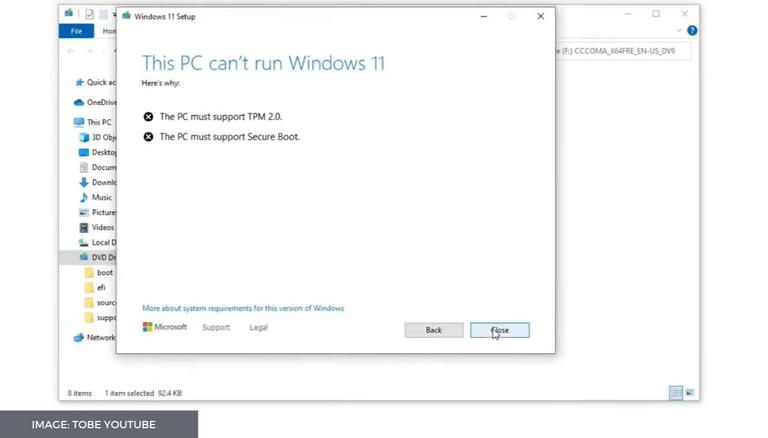
[ad_1]
برخی کاربران هنگام نصب ویندوز 11 مشکل ارور This PC Can’t Run Windows 11 را گزارش داده اند که با توضیحات The PC must Support TPM 2.0 و The PC must support Secure Boot نمایش داده می شود و در تصویر زیر نمایان است، در این مقاله قصد داریم روش حل و رفع این ارور را به شما همراهان همیشگی دیتکو آموزش دهیم.
ویندوز 11 بلاخره ارائه شد، برخی از کاربران پس از دانلود ویندوز 11 و اقدام برای نصب آن با پیام خطای مشخص در تصویر فوق مواجه شده اند که نشان می دهد که Secure Boot و TPM برای نصب ویندوز 11 ضروری است و کامپیوتر هایی که از این چیپست پشتیبانی نکنند امکان نصب این سیستم عامل جدید مایکروسافت را نخواهند داشت.
پیغام کامل نمایش داده شده به شرح زیر است:
This PC Can’t Run Windows 11
tpm 2.0 is a requirement for running windows 11. We recommend that you check if TPM 2.0 is enabled.
یا :
The PC must Support TPM 2.0
The PC must support Secure Boot
This PC doesn’t meet the minimum system requirement to install this version of Windows
TPM مخفف Trusted Platform Module یک میکروچیپ یا چیپ ست است که اغلب برای تامین امنیت مبتنی بر سخت افزار در یک کامپیوتر ساخته و تعبیه می شود.
این قطعه می تواند بعد از خریداری سیستم نیز به مادربورد آن اضافه شود. البته همه مادربورد ها از اتصال دهنده TPM پشتیبانی نکرده و برای این کار، باید ابتدا مدل سیستم خود و سازگاری آن با این چیپست را بررسی کنید.
TPM در واقع یک Microchip یا به زبانی دیگر یک Microcontroller است که به گونه ای طراحی شده است که بتواند برخی از فرآیند های امنیتی سیستم را انجام دهد ، بیشتر این فرآیند های امنیتی مربوط به کلید های رمزنگاری مورد استفاده در سیستم می باشد.
در ادامه این مقاله قصد داریم به روش های رفع این ارور و دلیل نمایش آن بپردازیم، همراه دیتکو باشید.
برای حل مشکل نصب ویندوز 11 درابتدا باید به بررسی بوت های Secure و TPM 2.0 در کامپیتور خود بپردازید.
در صورت عدم استفاده از این دو بوت، می توانید به ویندوز سیکیورتی خود مراجعه کرده و درباره اهمیت این مولفه ها بیشتر بدانید.
داشتن هر دو ویژگی امنیتی برای اجرای ویندوز 10 اجباری است و به نظر می رسد که مایکروسافت این الزام را برای ویندوز 11 نیز اعمال کرده است و به همین جهت شما باید برای رفع خطا This PC Can’t Run Windows حین نصب ویندوز 11 باید از هر دو ویژگی امنیتی برخوردار باشید.
برای حل مشکل نصب شدن ویندوز 11 که به دلیل TPM 2.0 اتفاق افتاده است، شما باید مراحل زیر را دنبال نمایید.
وضعیت TPM Security را در دستگاه خود بررسی کنید.
در کادر جستجو MMC را تایپ کنید و وقتی Microsoft Management Console ظاهر شد، برای باز کردن آن کلیک کنید.
در صفحه روی File بزنید و Add/Remove را انتخاب کنید.
سپس آیتم TPM را انتخاب کنید و به کنسول اضافه کنید.
اما اگر در قسمت Status نوشته شده است Compatible TPM cannot be found یعنی این بوت خاموش است.
بنابراین برای فعال کردن آن باید روشنش بکنید.
برای حل مشکل نصب شدن ویندوز 11 به دلیل Secure Boot آنچه باید انجام دهید را شرح خواهیم داد.
سیستم شما نیاز دارد که Windows Secure Boot را فعال کنید، این یک ویژگی امنیتی است که به محافظت از دستگاه شما کمک می کند.
شما باید Secure Boot را از طریق منوی PC BIOS به صورت خودکار فعال کنید.
همانطور که گفته شد رفع ارور This PC Can’t Run Windows 11 ویندوز 11 گاهی به دلیل فعال نبودن Secure Boot اتفاق می افتد، تلاش کردیم برای کسانی که ویندوز 11 را به این دلیل نمی توانند در رایانه خود نصب کنند، راه فعال کردن این گزینه را به شما نشان دهیم.
برای فعال کردن TPM و Secure Boot در UEFI ، ابتدا باید دستگاه خود را خاموش کنید.
هنگامی که دوباره آن را روشن می کنید ، یک کلید یا دکمه صفحه کلید وجود دارد که باید دقیقاً در زمان مناسب فشار دهید تا وارد تنظیمات UEFI خود شوید.
کلید دقیق مورد نیاز برای فشار دادن بسته به نوع سازنده متفاوت است ، بنابراین باید با دفترچه راهنمای دستگاه خود مشورت کنید یا به جستجوی وب برای نام دستگاه خود به همراه “key bios” یا “Key UEFI” بپردازید.
برای برخی مادربردها (به خصوص اگر رایانه شخصی خود را ساخته باشید) ، ممکن است هنگام راه اندازی پیام کوچکی روی صفحه مشاهده کنید که به شما می گوید برای ورود به تنظیمات BIOS کدام کلید را باید فشار دهید.
به عنوان مثال ، در یک لپ تاپ Acer Spin 3 که دارید ، با مشاهده صفحه پاششی “Acer” ، با روشن کردن لپ تاپ و فشار دادن F2 روی صفحه کلید ، به منوی پیکربندی UEFI دسترسی پیدا می کنید.
هنگامی که در صفحه راه اندازی UEFI خود قرار گرفتید ، دستورالعمل ها همچنین در مورد چگونگی دقیق فعال کردن Secure Boot و TPM به طرز چشمگیری تغییر می کنند ، اما به طور کلی ، شما به دنبال گزینه های “Security” یا “Boot” هستید.
در این مثال Setup Utility by American Megatrends (به احتمال زیاد تنظیمات شما متفاوت به نظر می رسد) ، می توانید گزینه های TPM را در زیر برگه “Security” پیدا کنید. به دنبال «TPM» بگردید و مطمئن شوید که فعال است. در غیر این صورت ، تنظیمات را در UEFI خاص خود تغییر دهید تا فعال شود.
به همین ترتیب ، در مثال UEFI ، می توانیم تنظیمات Secure Boot را در زیر برگه “Boot” پیدا کنیم.
به دنبال گزینه “Secure Boot” باشید و از فعال بودن آن اطمینان حاصل کنید.
قبل از خروج، مطمئن شوید که تغییراتی را که در UEFI ایجاد کرده اید ذخیره کرده اید (می توانید “save and exit” را به عنوان یکی از گزینه ها انتخاب کنید).
توجه: اگر در صفحه تنظیمات UEFI یا BIOS رایانه خود چیزی در مورد TPM یا Secure Boot مشاهده نمی کنید ، ممکن است رایانه شما خیلی قدیمی باشد که این ویژگی ها را داشته باشد.
پس از خروج ، رایانه شما مجدداً راه اندازی شده و ویندوز بارگیری می شود. وقتی دوباره چک را اجرا می کنید ، امیدوارم که مشکل This PC Can’t Run Windows 11 حل شده باشد، اگر این ویژگی ها فعال باشد و رایانه شما هنوز از پس نصب برنیاید ، دلیل دیگر عدم سازگاری دستگاه شما با ویندوز 11 است.
امیدواریم مقاله آموزش رفع ارور This PC Can’t Run Windows 11 هنگام نصب ویندوز 11 مفید بوده باشد.
دیتکو را در شبکه های اجتماعی خصوصا تلگرام دنبال کنید.
[ad_2]
Source link
رشد هر کسب و کاری دست یافتنی است، شروع با یک قدم به جلو … دیتکو همراه شماست.
2 پاسخ
معایب ویندوز 11 چیه؟
مطمئناً هر نرم افزاری در نسخه اولیه دارای اشکالات بسیار متعدد هست که ویندوز 11 ازون مستثنی نیست بنابراین برای رفع این عیوب باید منتظر به روز رسانی های جدیدتری از این ویندوز بود.